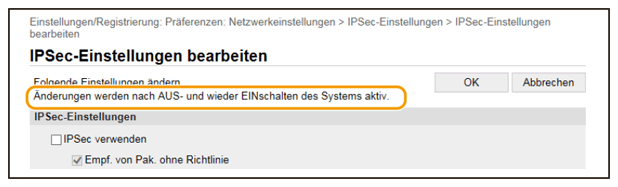84YW-03A
Ändern der Einstellungen des Geräts über einen Computer (Remote UI)
Sie können die Einstellungen des Geräts über einen Webbrowser auf Ihrem Computer ändern.
HINWEIS
Für einige Einstellungen sind möglicherweise andere Schritte erforderlich als die in diesem Abschnitt beschriebenen Schritte.
1
Überprüfen Sie die IP-Adresse des Geräts.
IPv4-Adresse: <Statusmonitor>  <Netzwerkinformationen>
<Netzwerkinformationen>  <IPv4>
<IPv4>  Überprüfen Sie die Einstellung.
Überprüfen Sie die Einstellung.
 <Netzwerkinformationen>
<Netzwerkinformationen>  <IPv4>
<IPv4>  Überprüfen Sie die Einstellung.
Überprüfen Sie die Einstellung.IPv6-Adresse: <Statusmonitor>  <Netzwerkinformationen>
<Netzwerkinformationen>  <IPv6>
<IPv6>  Wählen Sie die zu überprüfende Einstellung
Wählen Sie die zu überprüfende Einstellung  Überprüfen Sie die Einstellung.
Überprüfen Sie die Einstellung.
 <Netzwerkinformationen>
<Netzwerkinformationen>  <IPv6>
<IPv6>  Wählen Sie die zu überprüfende Einstellung
Wählen Sie die zu überprüfende Einstellung  Überprüfen Sie die Einstellung.
Überprüfen Sie die Einstellung.2
Starten Sie den Webbrowser.
3
Geben Sie in das Adressfeld "http://<IP-Adresse des Geräts>/" ein, und drücken Sie auf der Tastatur die Taste [EINGABE].
Wenn Sie eine IPv6-Adresse verwenden wollen, stellen Sie die IPv6-Adresse in eckige Klammern (z. B. "http://[fe80:2e9e:fcff:fe4e:dbce]/").
Möglicherweise wird eine Sicherheitswarnung angezeigt, falls die Remote UI-Kommunikation verschlüsselt ist. Wenn die Zertifikatseinstellungen oder TLS-Einstellungen keine Fehler aufweisen, fahren Sie mit dem Aufrufen der Website fort.

4
Wählen Sie [Modus Systemmanager] aus, geben Sie die [Systemmanager ID] und [Systemmanager-PIN] ein, und klicken Sie dann auf [Login].
Wenn eine PIN für Remote UI eingestellt ist, geben Sie die Zahl ein.
Wenn die Verwaltung Abteilungs-ID eingestellt ist,

Geben Sie die registrierte [Abteilungs-ID] und [PIN] ein, und klicken Sie dann auf [Login].
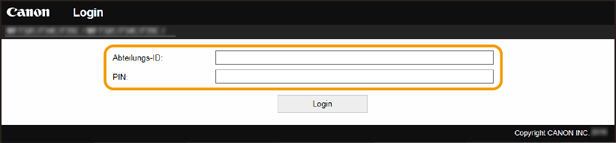
5
Klicken Sie auf [Einstellungen/Registrierung].
6
Klicken Sie im Menü auf der linken Seite des Fensters auf das Element, das Sie angeben möchten.
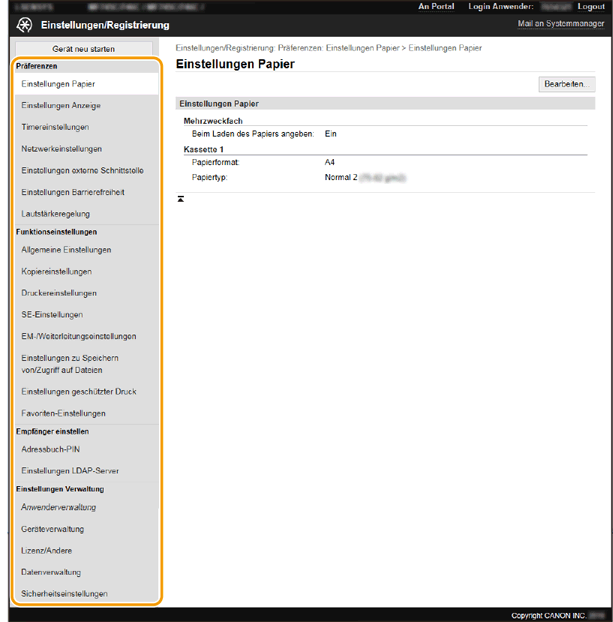
7
Klicken Sie, falls erforderlich, auf einen Link, und zeigen Sie die Seite an.
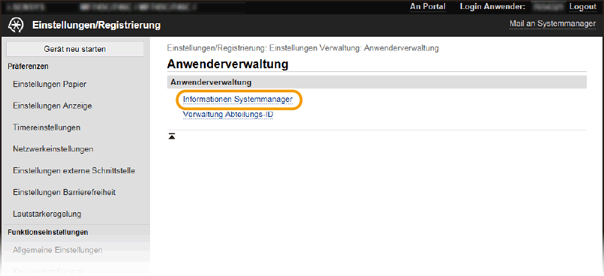
8
Klicken Sie auf [Bearbeiten].
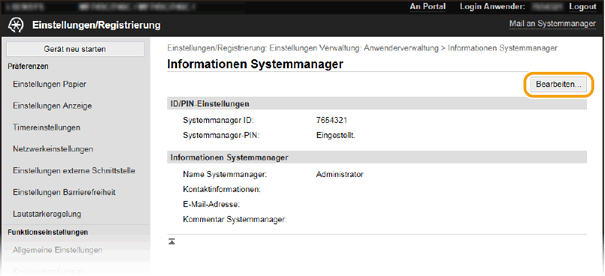
9
Geben Sie die notwendigen Einstellungen an.
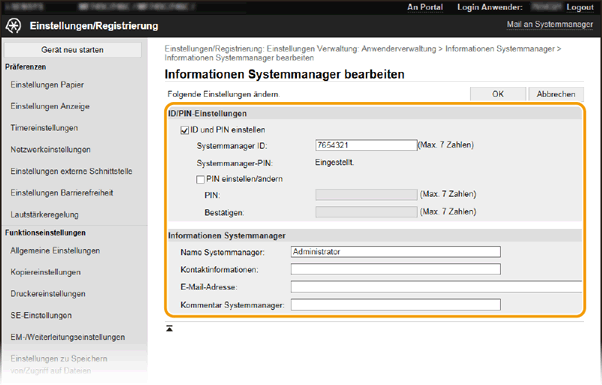
10
Klicken Sie auf [OK].
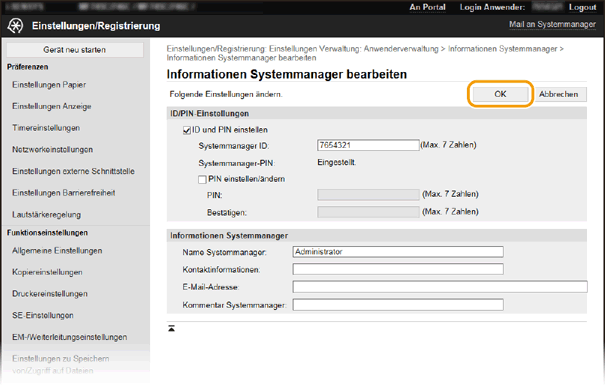
11
Wenn die Meldung "Änderungen werden nach AUS- und wieder EINschalten des Systems aktiv." angezeigt wird, schalten Sie das Gerät aus, und schalten Sie das Gerät dann nach 10 Sekunden ein.